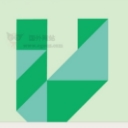


/中文/

/中文/

/中文/

/中文/

/中文/

/中文/

/中文/

/中文/

/中文/

/中文/
现在很多人都在从事程序猿编程工作,毕竟高薪啊,很多人在工作中会把自己的编程经验保存下来。VNote程序员笔记本是一个专门为程序员开发的程序猿开源记事本,一款基于Qt框架的、免费的开源笔记软件。VNote程序员笔记本侧重点在于可以让程序员更便捷的编辑Markdown,体验更加便捷的编辑环境。并且软件支持实时预览,可对窗口进行分割。
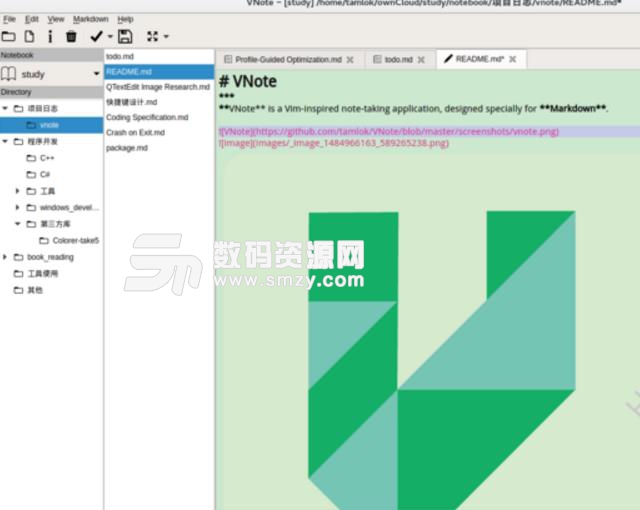
1、直观的笔记管理
所有笔记被保存为纯文本而且通过纯文本的配置文件进行管理。即使没有VNote,你也能方便访问你的数据。这样,你也可以使用第三方的文件同步服务来同步你的笔记,并在另一台计算机上导入到VNote中。
VNote支持Markdown和富文本笔记,其中Markdown笔记必须以md为后缀名。
2、最小化编辑与阅读的鸿沟
通过使用有意义的语法高亮和其他一些功能,VNote尽可能为Markdown提供所见即所得的体验。
3、语法高亮
VNote支持精确的Markdown语法高亮。通过精心调试的高亮样式,VNote使得你能够轻松跟踪和阅读你的文档。
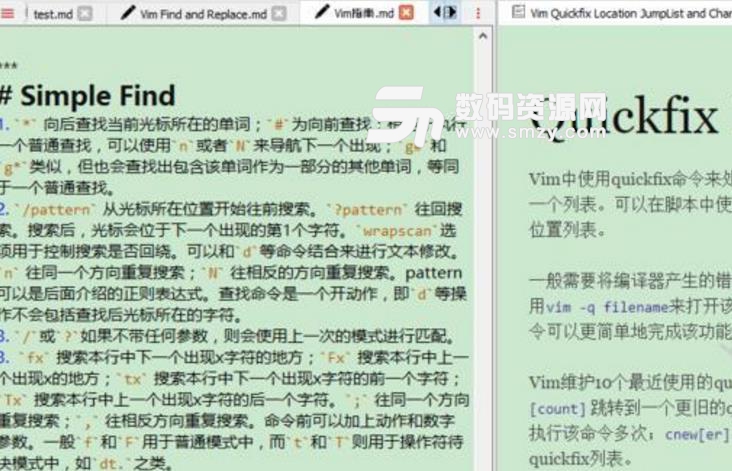
4、实时图片预览
VNote支持在编辑时预览图片链接。这样一来,你就能尽可能地留在编辑模式,避免频繁切换。
如果想要拷贝图片,可以选取该图片,然后复制。
5、良好的图片体验
编辑时,支持像其他富文本编辑器一样直接粘贴插入图片,VNote会帮你管理所插入的图片。VNote将这些图片保存在和笔记同一目录下的images子目录中。插入图片时,VNote会弹出一个窗口预览即将要插入的图片。另外,当你移除笔记中的图片链接时,VNote会自动删除对应的图片。
6、编辑和阅读时交互式大纲视图
VNote为编辑和预览模式都提供了一个用户友好的大纲视图。该大纲视图是一个项目树,而不是简单地插入一段HTML。
7、大纲视图
同步编辑与阅读模式
切换编辑或阅读模式后,经常找不到原来的位置?在切换编辑或阅读模式后,VNote会定位到同一个小节下面,帮助你快速定位到原来所在的位置。
8、强大的快捷键
VNote提供很多快捷键,从而提供一个愉悦的编辑体验。
Ctrl+W进入编辑模式;Ctrl+R保存并进入阅读模式;Ctrl+E最大化编辑区;
Ctrl+D进入暂时Vim模式(比如支持hjkl移动光标);
Ctrl+B,Ctrl+I,Ctrl+O插入粗体、斜体和行内代码。
9、窗口分割
VNote支持无限水平窗口分割,方便你进行笔记的整理和撰写
VNote中,几乎一起都是可以定制的,例如背景颜色、字体以及Markdown样式等。VNote使用一个纯文本文件来记录你的所有配置,因此通过拷贝该文件就能够很快地在另一台电脑上初始化一个新的VNote。


 HP LaserJet M1005扫描仪驱动免费版(惠普扫描仪驱动) 安装板杂类工具
/ 119M
HP LaserJet M1005扫描仪驱动免费版(惠普扫描仪驱动) 安装板杂类工具
/ 119M
 显示器超频软件CRU(显示器刷新率超频) 免费版杂类工具
/ 451K
显示器超频软件CRU(显示器刷新率超频) 免费版杂类工具
/ 451K
 7z压缩包密码破译工具(忘记压缩包密码) v2018 免费版杂类工具
/ 0B
7z压缩包密码破译工具(忘记压缩包密码) v2018 免费版杂类工具
/ 0B
 抖音最火音乐打包最新版杂类工具
/ 2G
抖音最火音乐打包最新版杂类工具
/ 2G
 中国地图高清版大图版免费版杂类工具
/ 25M
中国地图高清版大图版免费版杂类工具
/ 25M
 云鹊医电脑版(云鹊医官方PC客户端) v12.3 最新版杂类工具
/ 31M
云鹊医电脑版(云鹊医官方PC客户端) v12.3 最新版杂类工具
/ 31M
 多玩键盘连点器win10版(支持32/64位) v2.4 免费版杂类工具
/ 6M
多玩键盘连点器win10版(支持32/64位) v2.4 免费版杂类工具
/ 6M
 Synergy Pro激活码(Synergy Pro注册码) v1.10.0 最新版杂类工具
/ 23M
Synergy Pro激活码(Synergy Pro注册码) v1.10.0 最新版杂类工具
/ 23M
 古龙小说全集完整版txt(古龙武侠小说合集) 免费版杂类工具
/ 16M
古龙小说全集完整版txt(古龙武侠小说合集) 免费版杂类工具
/ 16M
 抖音最好听的99首歌曲全集(莉哥M歌二虎摩登兄弟) 完整版杂类工具
/ 78M
抖音最好听的99首歌曲全集(莉哥M歌二虎摩登兄弟) 完整版杂类工具
/ 78M
 HP LaserJet M1005扫描仪驱动免费版(惠普扫描仪驱动) 安装板杂类工具
/ 119M
HP LaserJet M1005扫描仪驱动免费版(惠普扫描仪驱动) 安装板杂类工具
/ 119M
 显示器超频软件CRU(显示器刷新率超频) 免费版杂类工具
/ 451K
显示器超频软件CRU(显示器刷新率超频) 免费版杂类工具
/ 451K
 7z压缩包密码破译工具(忘记压缩包密码) v2018 免费版杂类工具
/ 0B
7z压缩包密码破译工具(忘记压缩包密码) v2018 免费版杂类工具
/ 0B
 抖音最火音乐打包最新版杂类工具
/ 2G
抖音最火音乐打包最新版杂类工具
/ 2G
 中国地图高清版大图版免费版杂类工具
/ 25M
中国地图高清版大图版免费版杂类工具
/ 25M
 云鹊医电脑版(云鹊医官方PC客户端) v12.3 最新版杂类工具
/ 31M
云鹊医电脑版(云鹊医官方PC客户端) v12.3 最新版杂类工具
/ 31M
 多玩键盘连点器win10版(支持32/64位) v2.4 免费版杂类工具
/ 6M
多玩键盘连点器win10版(支持32/64位) v2.4 免费版杂类工具
/ 6M
 Synergy Pro激活码(Synergy Pro注册码) v1.10.0 最新版杂类工具
/ 23M
Synergy Pro激活码(Synergy Pro注册码) v1.10.0 最新版杂类工具
/ 23M
 古龙小说全集完整版txt(古龙武侠小说合集) 免费版杂类工具
/ 16M
古龙小说全集完整版txt(古龙武侠小说合集) 免费版杂类工具
/ 16M
 抖音最好听的99首歌曲全集(莉哥M歌二虎摩登兄弟) 完整版杂类工具
/ 78M
抖音最好听的99首歌曲全集(莉哥M歌二虎摩登兄弟) 完整版杂类工具
/ 78M